Acer Iconia Talk S A1-734 — настройки Bluetooth и SIM-карт на планшетном ПК [46/68]
![Acer Iconia Talk S A1-734 [46/68] Bluetooth](/views2/1214630/page46/bg2e.png)
46 - Дополнительные настройки
Bluetooth
Отображает устройства с включенной функцией Bluetooth,
находящиеся поблизости. Здесь можно включать и выключать
функцию Bluetooth, изменять имя планшетного ПК и
просматривать принятые файлы.
Чтобы подключиться к устройству, нажмите его в списке
доступных устройств. Для установления подключения нужно
будет ввести PIN-код на обоих устройствах.
SIM-карты
Здесь можно настроить SIM-карту по умолчанию для
определенных функций (например, голосовых вызовов или
обмена сообщениями), включить и отключить подключение для
передачи данных, задать настройки роуминга и связать контакты
с SIM-картой.
Использование данных
В разделе "Использование данных" показывается объем данных,
переданных на ваш планшетный ПК (либо общий, либо для
каждой программы). Эта информация полезна, если вы ведете
учет трафика.
Дополнительно...
Перевод планшетного ПК в режим полета
Можно перейти в режим полета, чтобы отключить сетевые
функции и модуль Bluetooth и использовать планшетный ПК в
качестве портативного устройства во время полета. Узнайте в
авиакомпании, разрешено ли это на борту самолета.
Примечание
Поддерживаются только стереогарнитуры A2DP (только
воспроизведение, без микрофона). Проверьте наличие обновлений ПО
планшетного ПК, которые могут дополнительно обеспечить
поддержку других устройств Bluetooth.
Содержание
- Важно p.2
- Чтобы зарегистрировать новый идентификатор acer id или войти в систему под уже созданным перейдите на портал асеr с начального экрана основные возможности для пользователей с acer id создайте свой собственный подключенный мир получайте последние обновления информацию о новейших предложениях и сведения о продуктах зарегистрируйте свое устройство чтобы получать быструю индивидуальную поддержку p.2
- Получите acer id и воспользуйтесь новыми преимуществами p.2
- Одержание p.3
- Распаковка планшетного пк p.4
- Отличительные особенности и функции p.4
- Начало работы с планшетным пк p.4
- Ачало работы с планшетны p.4
- Справа p.5
- Знакомство с планшетным пк p.5
- Использование слота для sim карты p.6
- Установка sim карты p.7
- Создание и использование аккаунта google p.8
- Первое включение p.8
- Арядка аккумулятора p.10
- Адаптер с фиксированной вилкой p.10
- Адаптер с подключаемой вилкой p.10
- Сборка сетевого адаптера p.10
- Планшетног p.10
- Зарядка аккумулятора планшетного пк p.10
- Подключение питания p.11
- Работа с планшетным пк p.12
- Начальный экран p.12
- Использование сенсорного экрана p.12
- Абота с планшетны p.12
- Расширенный начальный экран p.13
- Поиск p.14
- Поиск в памяти планшетного пк p.15
- Поиск в интернете p.15
- Область состояния и уведомлений p.16
- Голосовой поиск p.16
- Значки быстрых настроек p.17
- Добавление программ на начальный экран p.19
- Настройка начального экрана p.19
- Отпустите программу чтобы разместить ее p.20
- Добавление виджетов на начальный экран p.21
- Удаление программ виджетов и папок из начального экрана p.22
- Добавление папок на начальный экран p.22
- Панель избранное p.23
- Изменение фонового изображения начального экрана p.23
- Список программ p.24
- Начальный p.24
- Навигация p.24
- Вид сзади p.24
- Экранная клавиатура p.25
- Обзор p.25
- Предиктивный ввод текста и автоисправление ошибок p.26
- Изменение настроек клавиатуры google p.26
- Выделение текста p.27
- Редактирование текста p.27
- Вывод планшетного пк из режима сна p.28
- Вставка текста p.28
- Способы защиты p.29
- Завершение работы планшетного пк p.29
- Установка карты microsd p.30
- Подключение устройств к планшетному пк p.30
- Подключение к пк в режиме usb накопителя p.30
- Подключение к источнику питания перем тока p.30
- Планшетном p.30
- Перенос файлов между планшетным пк и компьютером p.30
- Одключение устройств к p.30
- Подключение bluetooth устройств p.31
- После первоначального установления связи вам требуется только убедиться что bluetooth на вашем планшетном пк включен и устройство bluetooth включено дополнительную информацию о подключении другого устройства bluetooth см в рабочей инструкции к устройству поддерживаются только стереогарнитуры a2dp только воспроизведение без микрофона p.32
- Полный перечень принадлежностей см на веб сайте p.32
- Store acer com p.32
- Принадлежности p.32
- Примечание p.32
- Управление подключениями wi fi p.33
- Работа в сети p.33
- Просмотр веб сайтов в интернете p.33
- Браузер p.33
- Абота в сети p.33
- Сервисы google p.35
- Настройка эл почты google p.35
- Создание электронного письма p.36
- Голосовой поиск p.36
- Магазин play p.37
- Использование загруженных приложений p.38
- Удаление загруженных приложений p.39
- Google hangouts p.39
- Значки и индикаторы фото и видеокамеры p.40
- Фото и видеосъемка p.40
- И видеосъемка p.40
- Фотосъемка p.41
- Режим p.42
- Просмотр фото и видео p.42
- Параметры фото и видеосъемки p.42
- Запись видео p.42
- Общие p.43
- Настройки p.43
- Поддерживаемые форматы p.44
- Камера p.44
- Видео p.44
- Управление sim картами p.45
- Ополнительные настройки p.45
- Дополнительные настройки p.45
- Беспр устройства и сети p.45
- Перевод планшетного пк в режим полета p.46
- Использование данных p.46
- Дополнительно p.46
- Sim карты p.46
- Bluetooth p.46
- Мобильные сети p.47
- Виртуальная частная сеть vpn p.47
- Устройство p.48
- Дисплей p.48
- Программы p.49
- Звук и уведомления p.49
- Закрытие программы p.49
- Удаление программы p.50
- Учетные записи и синхронизация p.50
- Личные p.50
- Google sync p.51
- Разные аккаунты google p.51
- Изменение языка и способа ввода текста p.51
- Установка даты и времени p.52
- Система p.52
- Настройка сигналов p.52
- Сброс установок планшетного пк p.53
- Обновление операционной системы планшетного пк p.53
- Часто задаваемые вопросы и устранение неисправностей p.54
- Устранение неисправностей p.54
- Асто задаваемые вопросы и p.54
- Другие источники справочной информации p.57
- Производительность p.58
- Поддерживаемые форматы p.58
- Мультимедиа p.58
- Ехнические характеристики p.58
- Дисплей p.58
- Технические характеристики p.58
- Разъем usb p.58
- Подключения p.59
- Питание p.59
- Навигация p.59
- Камера p.59
- Возможности расширения p.59
- Условия эксплуатации p.60
- Температура p.60
- Размеры p.60
- Влажность без конденсации p.60
- Аккумулятор p.60
- Уководства по безопасному p.61
- Сведения об аккумуляторе p.61
- Руководства по безопасному использованию аккумуляторов p.61
- Использованию аккумуляторов p.61
- Замена аккумулятора p.63
- Для замены используйте тот же тип аккумулятора который поставлялся в комплекте с устройством применение другого аккумулятора может привести к возгоранию или взрыву p.63
- Внимание p.63
- Лицензионное соглашение с конечным пользователем p.64
- Конечным пользователем p.64
- Ицензионное соглашение с p.64
Похожие устройства
-
 Acer Iconia W701PРуководства пользователя
Acer Iconia W701PРуководства пользователя -
 Acer Predator 8 GT-810Руководство по эксплуатации
Acer Predator 8 GT-810Руководство по эксплуатации -
 Acer Iconia W701Руководство по эксплуатации
Acer Iconia W701Руководство по эксплуатации -
 Acer Iconia W4-821 (P)Руководство по эксплуатации
Acer Iconia W4-821 (P)Руководство по эксплуатации -
 Acer Iconia W4-820 (P)Руководство по эксплуатации
Acer Iconia W4-820 (P)Руководство по эксплуатации -
 Acer Iconia Talk S A1-724Руководство по эксплуатации
Acer Iconia Talk S A1-724Руководство по эксплуатации -
 Acer Iconia Talk 7 B1-733Руководство по эксплуатации
Acer Iconia Talk 7 B1-733Руководство по эксплуатации -
 Acer Iconia Talk 7 B1-723Руководство по эксплуатации
Acer Iconia Talk 7 B1-723Руководство по эксплуатации -
 Acer Iconia Tab W501(P)Руководство по эксплуатации
Acer Iconia Tab W501(P)Руководство по эксплуатации -
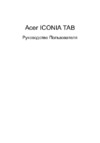 Acer Iconia Tab W500(P)Руководство по эксплуатации
Acer Iconia Tab W500(P)Руководство по эксплуатации -
 Acer Iconia Tab A510Руководство по эксплуатации
Acer Iconia Tab A510Руководство по эксплуатации -
 Acer Iconia Tab A500Руководство по эксплуатации
Acer Iconia Tab A500Руководство по эксплуатации
Узнайте, как управлять Bluetooth и SIM-картами на вашем планшете. Настройте подключение, измените имя устройства и следите за использованием данных.
![Acer Iconia Talk S A1-734 — настройки Bluetooth и SIM-карт на планшетном ПК [46/68]](/img/pdf.png)